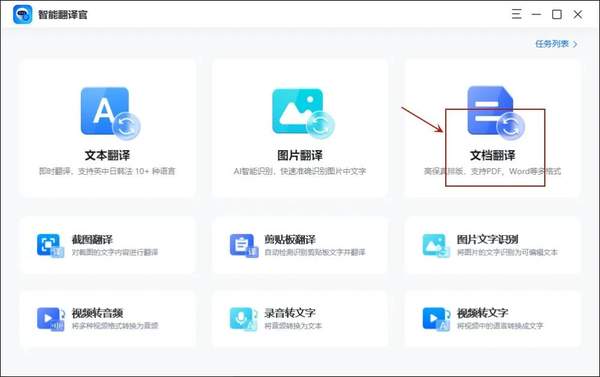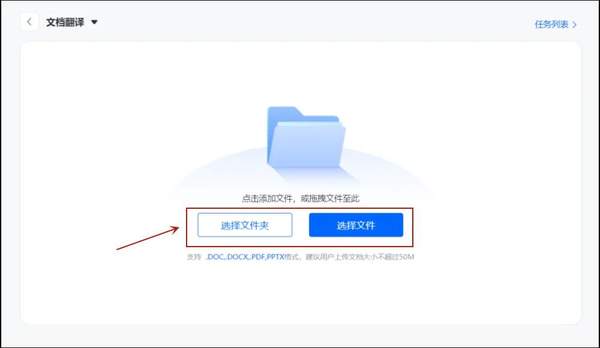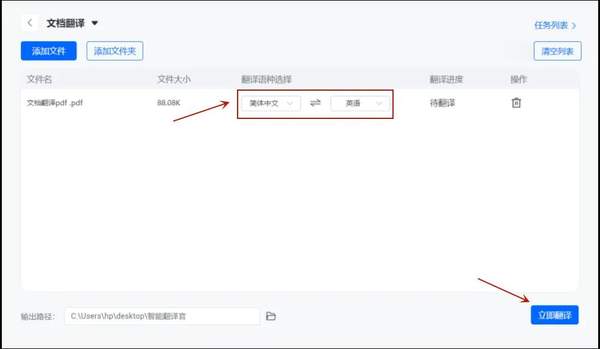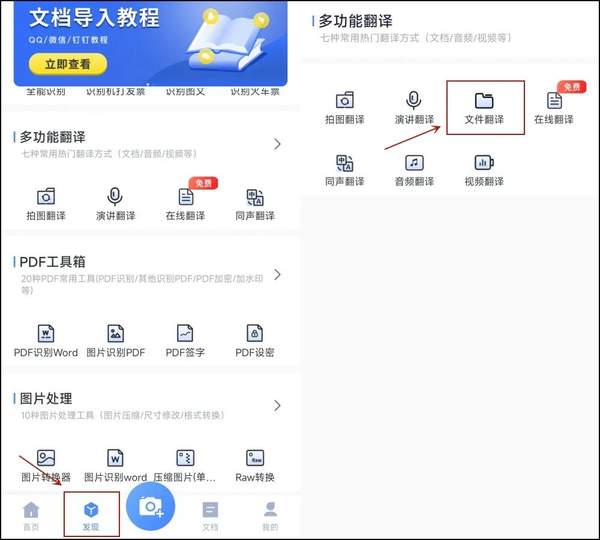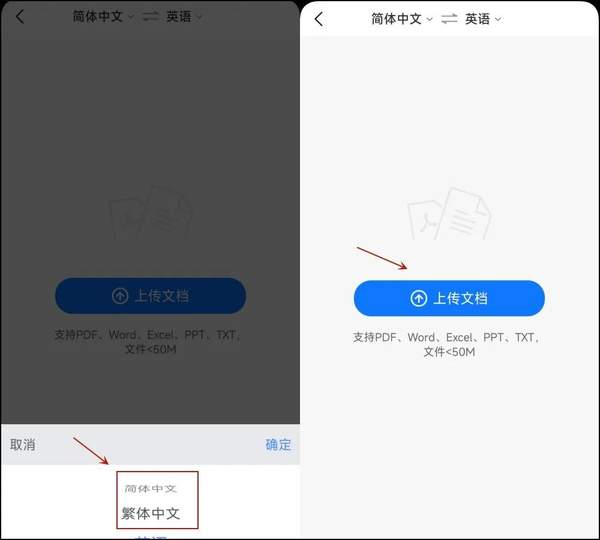word文档翻译成英文(怎么把word翻译成英文)
word文档直接翻译成英文怎么弄?早已经编辑完成的一篇word文档,如果突然需要让你把它翻译成英文你会怎么做?一般我们的文档内容都是大篇幅的,肯是不止一段,所以我们如果想要快速把这篇文档翻译成英文,就要找到一款合适的翻译工具来减少翻译时间。那么能不能把word文档直接翻译成中文呢?这是完全可以实现的,如果不知道怎么翻译的朋友,可以把下面的方法收藏一下。
方法一:智能翻译官
第一步:现在我们来到了电脑端的翻译界面,在这里的所有功能中选择【文档翻译】,天家可以看到这里翻译分的很细致,图片、文本、文档等都有相应的功能来支持翻译。
第二步:上传需要翻译的word文档,有两种方式,一是点击图中标注的位置来上传文件或文件夹,二是从桌面把文档拖拽进来,需要注意上传的文档大小不要超过50M。
第三步:文档上传至当前页面,设置文档内容需要翻译的语言,输出路径可以保持不变,根据自己需要进行设置,确认完成后,选择【立即翻译】。
方法二:迅捷文字识别
第一步:打开工具后,在【发现】页选择【多功能翻译】中的【文件翻译】。
第二步:现在开始设置翻译语种,点击【上传文档】,选择需要翻译的word文档。
第三步:现在系统就开始翻译了,只需要等待翻译完成即可。
想必大家对word文档直接翻译成英文已经有所了解了,今天的内容到这里也就结束了,有需要的朋友可以去试一试了。
赞 (0)